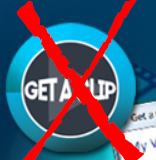 Un programa apoyado por el anuncio presenta como descargador de vídeo en línea de YouTube llamado Get-A-Clip ha sido reportado para hacer publicidad de sitios Web peligrosos de terceros. El software sospechoso puede recopilar información del usuario y ralentizar el equipo en gran medida por la publicidad de los contenidos de terceros. Los anuncios pueden ser enlaces a diferentes sitios, y esta es la razón principal de los expertos consideran que este programa indirectamente peligroso.
Un programa apoyado por el anuncio presenta como descargador de vídeo en línea de YouTube llamado Get-A-Clip ha sido reportado para hacer publicidad de sitios Web peligrosos de terceros. El software sospechoso puede recopilar información del usuario y ralentizar el equipo en gran medida por la publicidad de los contenidos de terceros. Los anuncios pueden ser enlaces a diferentes sitios, y esta es la razón principal de los expertos consideran que este programa indirectamente peligroso.
| Nombre | Get-a-Clip |
| Escribe | Adware, picaresca de software |
| Descripción breve | El programa puede recopilar información del usuario y mostrar anuncios que conduce a sitios web de terceros. |
| Los síntomas | El usuario puede presenciar diferentes pop-ups, banners, texto resaltado y otros anuncios mientras navega. |
| Método de distribución | Mediante descarga directa, agrupación o de otras formas de publicidad. |
| Herramienta de detección | Descargar Malware Removal Tool, para ver si su sistema ha sido afectado por malware |
| Experiencia de usuario | Únete a nuestro foro Discutir Get-a-Clip. |
Get-A-Clip - ¿Cómo lo consigo
Hay dos métodos principales que son los más propensos a haber deslizado Get-A-clip en su ordenador. Una de ellas es mediante la descarga de la aplicación directa. Dado que el interés de los descargadores de YouTube es enorme, muchos usuarios la búsqueda de ellos en línea. Sitios web como download.cnet.com ofrecen diferentes tipos de software y obtener -a- instalador del clip es uno de ellos. El 17.1 El nombre de Mo instalador es “GCL-instalación-v5.0.exe” y se instala en %Archivos de programa%.
No solo esto, pero el software también puede estar disponible en línea a través de ser incluido con otras aplicaciones. Este es un muy agresivo y en la misma herramienta de marketing eficaz tiempo para deslizarse software de terceros. El paquete de programas se puede encontrar en el “Usuario” o “avanzada” opción de instalación de cualquier instalador de software que puede haber descargado en línea, por ejemplo:
→ “Añadir Get-A-clip como un extra de libertad de {nombre del programa}”Con un cuadro de opt-in o un‘botón Acepto’.
Get-A-clip en Detalle
Una vez instalado en su ordenador, el programa crea una carpeta llamada Get-A-clip en% Archivos de programa%, llamada Get-A-Clip. Es 37.4 MB de tamaño y contiene los siguientes archivos y subcarpetas:
→ En% Archivos de programa% Get-a-Clip
Cfg.dat
eula.rtf
ffmpeg.exe
Get-a-Clip.Config.dll
Get-a-Clip.exe
Get-a-Clip.Lib.dll
MFLPluginIE.dll
MFLService2.exe
mflstart.exe
SetupWizard.exe
SpinWheel.gif
vr.dat
En% Archivos de programa% Get-a-Clip Plugins CH:
128×128.png
16×16.png
48×48.png
background.html
background.js
manifest.json
mercury.bootstrap.js
En% Archivos de programa% Get-a-Clip Plugins FF:
browser.js
browser.xul
chrome.manifest
install.rdf
mercury.bootstrap.js
Si el usuario ha instalado Mozilla Firefox, en% Archivos de programa% Mozilla Firefox extensions:
FireFoxPlugin@get-a-clip.com
En% System%:
mfllib.dll
Después de crear esos archivos, Entonces, el programa puede crear entradas de registro para elevar sus privilegios y se haga difícil de eliminar:
→ En HKEY_LOCAL_MACHINE SOFTWARE Classes:
“GETACLIP” = “URL:Protocolo GETACLIP”
GETACLIP ”Protocolo de URL” = “(NULO!)”
GETACLIP ”DefaultIcon” = “Get-a-Clip.exe,1″
GETACLIPshellabrir”mando” = “%Archivos de programa%Get-a-ClipGet-a-Clip.exe %1”
“MFLPluginIE.MFLHelper” = “Clase MFLHelper”
MFLPluginIE.MFLHelper.1”CLSID ” = “{B2323222-23E2-4421-A4EF-C456456F46}”
En HKEY_LOCAL_MACHINESOFTWAREMicrosoftWindowsCurrentVersion:
ExploradorObjetos auxiliares del navegador”{B023l-5l23-4722-A4EF-KblA2lSHAIDF086}” = “MFLHelper”
ExploradorObjetos auxiliares del navegador”{B023l-5l23-4722-A4EF-KblA2lSHAIDF086}”\”NoExplorer” = “1”
Correr”mflstart” = “%Archivos de programa%Get-a-Clipmflstart.exe”
DesinstalarObtener-un-clip”Nombre para mostrar” = “Get-a-Clip”
DesinstalarGet-a-Clip2DisplayIcon” = “%Archivos de programa%Get-a-ClipGet-a-Clip.exe”
DesinstalarObtener-un-clip”NOMODIFY” = “1”
DesinstalarObtener-un-clip”NoRepair” = “1”
DesinstalarObtener-un-clip”UninstallString” = “%Archivos de programa%Get-a-ClipSetupWizard.exe /u /uid 2B2342342F-1235B-B461-1235D-B1856555679A1″
DesinstalarObtener-un-clip”Editor” = “Get-a-Clip
DesinstalarObtener-un-clip”URLInfoAbout” = https://get-a-clip(.)con
DesinstalarObtener-un-clip”HelpLink” = https://get-a-clip(.)con
El software también crea claves en varios otros lugares:
HKEY_LOCAL_MACHINESOFTWAREMicrosoftWindows NTCurrentVersionWindows”LoadAppInit_DLLs” = “1”
HKEY_LOCAL_MACHINESOFTWAREMozillaFirefoxExtensiones”FireFoxPlugin@get-a-clip.com” = “%Archivos de programa%Mozilla FirefoxextensionsFireFoxPlugin@get-a-clip.com”
HKEY_LOCAL_MACHINESOFTWAREPoliciesMicrosoftInternet ExplorerActividades”NoActivities” = “1”
HKEY_LOCAL_MACHINESOFTWAREGet-a-Clip”InstallRefId” = “00000000-0000-0000-0000-000000000012″
HKEY_LOCAL_MACHINESOFTWAREGet-a-Clip”Identificador de máquina” = “2BCA992F-1B4B-B1B1-1A5D-B1D523552BA1″
HKEY_LOCAL_MACHINESOFTWAREGet-a-Clip”InstallTime” = “1458026162000”
HKEY_LOCAL_MACHINESOFTWAREGet-a-Clip”InstallDir” = “%Archivos de programa%Obtener un clip”
HKEY_LOCAL_MACHINESOFTWAREGet-a-Clip”ChName” = “CH”
HKEY_LOCAL_MACHINESOFTWAREGet-a-Clipvr”vr” = “1”
Archivos y claves de fuente: Symantec
Cuando se instaló el programa, no había ni rastro de ella en el navegador inicialmente. También, cuando buscado, sus archivos no fueron descubiertos usando la búsqueda convencional de Windows.
Además, las entradas del registro antes mencionados y los valores creados a prevenir ciertas actividades con el software suceda. Una de esas actividades es que el programa no permite que la abras, incluso cuando se presentó como un administrador:
Además, Get-A-Clip no da un permiso para ser desinstalado usando métodos convencionales:
No solo esto, pero cuando instalamos el software anti-malware y se realizó un análisis, los archivos detectados por la herramienta de seguridad eran considerados como potencialmente dañino.
La línea de fondo para Get-A-Clip es que puede:
- Recoger información de los usuarios.
- Ejecutar cuando quiere.
- Mostrar diferentes anuncios.
- Redirigir al usuario a sitios web de terceros puede ser timos o infectar el PC con malware.
Eliminar Get-A-Clip Adware completamente de su PC
Para eliminar esta PUP (Software potencialmente no deseado), usted debe actuar con rapidez. Para empezar, asegúrese de seguir las instrucciones de eliminación paso a paso. Cuenta con las instrucciones dispuestas metodológicamente para ayudarle con la eliminación total de todos los objetos asociados con este software(Las entradas del registro y archivos).
Eliminar manualmente Get-a-Clip de Windows y el navegador
Quitar Get-a-Clip automáticamente mediante la descarga de un programa anti-malware avanzado.
- Ventanas
- Mac OS X
- Google Chrome
- Mozilla Firefox
- Microsoft Edge
- Safari
- Internet Explorer
- Detener Push Pop-ups
Cómo quitar Get-a-Clip de Windows.
Paso 1: Analizar en busca de Get-a-Clip con la herramienta de SpyHunter Anti-Malware



Paso 2: Inicie su PC en modo seguro





Paso 3: Desinstalar Get-a-Clip y el software relacionado de Windows
Pasos de desinstalación para Windows 11



Pasos de desinstalación para Windows 10 y versiones anteriores
Aquí es un método en pocos y sencillos pasos que debe ser capaz de desinstalar la mayoría de los programas. No importa si usted está utilizando Windows 10, 8, 7, Vista o XP, esos pasos conseguirán el trabajo hecho. Arrastrando el programa o su carpeta a la papelera de reciclaje puede ser una muy mala decisión. Si lo haces, partes y piezas del programa se quedan atrás, y que puede conducir a un trabajo inestable de su PC, errores con las asociaciones de tipo de archivo y otras actividades desagradables. La forma correcta de obtener un programa de ordenador es de desinstalarla. Para hacer eso:


 Siga las instrucciones anteriores y se le desinstalar correctamente la mayoría de los programas.
Siga las instrucciones anteriores y se le desinstalar correctamente la mayoría de los programas.
Paso 4: Limpiar cualquier registro, Created by Get-a-Clip on Your PC.
Los registros normalmente dirigidos de máquinas Windows son los siguientes:
- HKEY_LOCAL_MACHINE Software Microsoft Windows CurrentVersion Run
- HKEY_CURRENT_USER Software Microsoft Windows CurrentVersion Run
- HKEY_LOCAL_MACHINE Software Microsoft Windows CurrentVersion RunOnce
- HKEY_CURRENT_USER Software Microsoft Windows CurrentVersion RunOnce
Puede acceder a ellos abriendo el editor del registro de Windows y eliminar cualquier valor, creado por Get-a-Clip allí. Esto puede ocurrir siguiendo los pasos debajo:


 Propina: Para encontrar un valor creado por virus, usted puede hacer clic derecho sobre él y haga clic "Modificar" para ver qué archivo que está configurado para ejecutarse. Si esta es la ubicación del archivo de virus, quitar el valor.
Propina: Para encontrar un valor creado por virus, usted puede hacer clic derecho sobre él y haga clic "Modificar" para ver qué archivo que está configurado para ejecutarse. Si esta es la ubicación del archivo de virus, quitar el valor.
Video Removal Guide for Get-a-Clip (Ventanas).
Deshazte de Get-a-Clip de Mac OS X.
Paso 1: Uninstall Get-a-Clip and remove related files and objects





Mac le mostrará una lista de elementos que se inicia automáticamente cuando se conecte. Busque aplicaciones sospechosas idénticas o similares a Get-a-Clip. Compruebe la aplicación que desea detener la ejecución de forma automática y luego seleccione en el Minus ("-") icono para ocultarlo.
- Ir Descubridor.
- En la barra de búsqueda, escriba el nombre de la aplicación que desea eliminar.
- Por encima de la barra de búsqueda cambiar los dos menús desplegables para "Sistema de Archivos" y "Están incluidos" de manera que se puede ver todos los archivos asociados con la aplicación que desea eliminar. Tenga en cuenta que algunos de los archivos no pueden estar relacionados con la aplicación así que mucho cuidado, que los archivos que elimine.
- Si todos los archivos que están relacionados, sostener el ⌘ + A para seleccionar y luego los llevan a "Basura".
En caso de que no pueda eliminar Get-a-Clip a través de Paso 1 encima:
En caso de que usted no puede encontrar los archivos de virus y objetos en sus solicitudes u otros lugares que hemos mostrado anteriormente, puede buscar manualmente para ellos en las bibliotecas de su Mac. Pero antes de hacer esto, Por favor, lea la declaración de abajo:



Puede repetir el mismo procedimiento con los siguientes Biblioteca directorios:
→ ~ / Library / LaunchAgents
/Library / LaunchDaemons
Propina: ~ es allí a propósito, porque conduce a más LaunchAgents.
Paso 2: Scan for and remove Get-a-Clip files from your Mac
Cuando tenga problemas en su Mac como resultado de scripts y programas no deseados como Get-a-Clip, la forma recomendada de eliminar la amenaza es mediante el uso de un programa anti-malware. SpyHunter para Mac ofrece funciones de seguridad avanzadas junto con otros módulos que mejorarán la seguridad de su Mac y la protegerán en el futuro.
Video Removal Guide for Get-a-Clip (Mac)
Quitar Get-a-Clip de Google Chrome.
Paso 1: Inicie Google Chrome y abra el menú desplegable

Paso 2: Mueva el cursor sobre "Instrumentos" y luego desde el menú ampliado elegir "Extensiones"

Paso 3: Desde el abierto "Extensiones" Menú localizar la extensión no deseada y haga clic en su "Quitar" botón.

Paso 4: Después se retira la extensión, reiniciar Google Chrome cerrando desde el rojo "X" botón en la esquina superior derecha y empezar de nuevo.
Borrar Get-a-Clip de Mozilla Firefox.
Paso 1: Inicie Mozilla Firefox. Abra la ventana del menú:

Paso 2: Seleccione el "Complementos" icono en el menú.

Paso 3: Seleccione la extensión no deseada y haga clic "Quitar"

Paso 4: Después se retira la extensión, reinicie Mozilla Firefox cerrando desde el rojo "X" botón en la esquina superior derecha y empezar de nuevo.
Desinstalar Get-a-Clip de Microsoft Edge.
Paso 1: Inicie el navegador Edge.
Paso 2: Abra el menú desplegable haciendo clic en el icono en la esquina superior derecha.

Paso 3: En el menú desplegable seleccione "Extensiones".

Paso 4: Elija la extensión sospechosa de ser maliciosa que desea eliminar y luego haga clic en el ícono de ajustes.

Paso 5: Elimine la extensión maliciosa desplazándose hacia abajo y luego haciendo clic en Desinstalar.

Eliminar Get-a-Clip de Safari
Paso 1: Inicie la aplicación Safari.
Paso 2: Después de solo pasar el cursor del ratón a la parte superior de la pantalla, haga clic en el texto de Safari para abrir su menú desplegable.
Paso 3: En el menú, haga clic en "Preferencias".

Paso 4: Después de esto, seleccione la pestaña 'Extensiones'.

Paso 5: Haga clic una vez en la extensión que desea eliminar.
Paso 6: Haga clic en 'Desinstalar'.

Una ventana emergente aparecerá que pide la confirmación para desinstalar la extensión. Seleccionar 'Desinstalar' otra vez, y el Get-A-clip se eliminará.
Elimina Get-a-Clip de Internet Explorer.
Paso 1: Inicie Internet Explorer.
Paso 2: Haga clic en el ícono de ajustes con la etiqueta 'Herramientas' para abrir el menú desplegable y seleccione 'Administrar complementos'

Paso 3: En la ventana 'Administrar complementos'.

Paso 4: Seleccione la extensión que desea eliminar y luego haga clic en 'Desactivar'. Aparecerá una ventana emergente para informarle de que está a punto de desactivar la extensión seleccionada, y algunos más complementos podrían estar desactivadas, así. Deje todas las casillas marcadas, y haga clic en 'Desactivar'.

Paso 5: Después de la extensión no deseada se ha eliminado, reinicie Internet Explorer cerrándolo desde el botón rojo 'X' ubicado en la esquina superior derecha y vuelva a iniciarlo.
Elimine las notificaciones automáticas de sus navegadores
Desactivar las notificaciones push de Google Chrome
Para deshabilitar las notificaciones push del navegador Google Chrome, por favor, siga los siguientes pasos:
Paso 1: Ir Ajustes en Chrome.

Paso 2: En la configuración de, seleccione “Ajustes avanzados":

Paso 3: Haga clic en "Configuración de contenido":

Paso 4: Abierto "Notificaciones":

Paso 5: Haga clic en los tres puntos y elija Bloquear, Editar o quitar opciones:

Eliminar notificaciones push en Firefox
Paso 1: Ir a Opciones de Firefox.

Paso 2: Ir a la configuración", escriba "notificaciones" en la barra de búsqueda y haga clic en "Ajustes":

Paso 3: Haga clic en "Eliminar" en cualquier sitio en el que desee que desaparezcan las notificaciones y haga clic en "Guardar cambios"

Detener notificaciones push en Opera
Paso 1: En ópera, prensa ALT + P para ir a Configuración.

Paso 2: En Configuración de búsqueda, escriba "Contenido" para ir a Configuración de contenido.

Paso 3: Abrir notificaciones:

Paso 4: Haz lo mismo que hiciste con Google Chrome (explicado a continuación):

Elimina las notificaciones automáticas en Safari
Paso 1: Abrir preferencias de Safari.

Paso 2: Elija el dominio desde el que desea que desaparezcan las ventanas emergentes push y cámbielo a "Negar" de "Permitir".
Get-a-Clip-FAQ
What Is Get-a-Clip?
The Get-a-Clip threat is adware or virus de la redirección de navegador.
Puede ralentizar significativamente su computadora y mostrar anuncios. La idea principal es que su información sea probablemente robada o que aparezcan más anuncios en su dispositivo..
Los creadores de dichas aplicaciones no deseadas trabajan con esquemas de pago por clic para que su computadora visite sitios web de riesgo o de diferentes tipos que pueden generarles fondos.. Es por eso que ni siquiera les importa qué tipo de sitios web aparecen en los anuncios.. Esto hace que su software no deseado sea indirectamente riesgoso para su sistema operativo..
What Are the Symptoms of Get-a-Clip?
Hay varios síntomas que se deben buscar cuando esta amenaza en particular y también las aplicaciones no deseadas en general están activas:
Síntoma #1: Su computadora puede volverse lenta y tener un bajo rendimiento en general.
Síntoma #2: Tienes barras de herramientas, complementos o extensiones en sus navegadores web que no recuerda haber agregado.
Síntoma #3: Ves todo tipo de anuncios, como resultados de búsqueda con publicidad, ventanas emergentes y redireccionamientos para que aparezcan aleatoriamente.
Síntoma #4: Ves aplicaciones instaladas en tu Mac ejecutándose automáticamente y no recuerdas haberlas instalado.
Síntoma #5: Ve procesos sospechosos ejecutándose en su Administrador de tareas.
Si ve uno o más de esos síntomas, entonces los expertos en seguridad recomiendan que revise su computadora en busca de virus.
¿Qué tipos de programas no deseados existen??
Según la mayoría de los investigadores de malware y expertos en ciberseguridad, las amenazas que actualmente pueden afectar su dispositivo pueden ser software antivirus falso, adware, secuestradores de navegador, clickers, optimizadores falsos y cualquier forma de programas basura.
Qué hacer si tengo un "virus" like Get-a-Clip?
Con pocas acciones simples. Primero y ante todo, es imperativo que sigas estos pasos:
Paso 1: Encuentra una computadora segura y conectarlo a otra red, no en el que se infectó tu Mac.
Paso 2: Cambiar todas sus contraseñas, a partir de sus contraseñas de correo electrónico.
Paso 3: Habilitar autenticación de dos factores para la protección de sus cuentas importantes.
Paso 4: Llame a su banco para cambiar los datos de su tarjeta de crédito (código secreto, etc) si ha guardado su tarjeta de crédito para compras en línea o ha realizado actividades en línea con su tarjeta.
Paso 5: Asegurate que llame a su ISP (Proveedor de Internet u operador) y pedirles que cambien su dirección IP.
Paso 6: Cambia tu Contraseña de wifi.
Paso 7: (Opcional): Asegúrese de escanear todos los dispositivos conectados a su red en busca de virus y repita estos pasos para ellos si se ven afectados.
Paso 8: Instalar anti-malware software con protección en tiempo real en cada dispositivo que tenga.
Paso 9: Trate de no descargar software de sitios de los que no sabe nada y manténgase alejado de sitios web de baja reputación en general.
Si sigue estas recomendaciones, su red y todos los dispositivos se volverán significativamente más seguros contra cualquier amenaza o software invasivo de información y estarán libres de virus y protegidos también en el futuro.
How Does Get-a-Clip Work?
Una vez instalado, Get-a-Clip can recolectar datos usando rastreadores. Estos datos son sobre tus hábitos de navegación web., como los sitios web que visita y los términos de búsqueda que utiliza. Luego se utiliza para dirigirle anuncios o para vender su información a terceros..
Get-a-Clip can also descargar otro software malicioso en su computadora, como virus y spyware, que puede usarse para robar su información personal y mostrar anuncios riesgosos, que pueden redirigir a sitios de virus o estafas.
Is Get-a-Clip Malware?
La verdad es que los programas basura (adware, secuestradores de navegador) no son virus, pero puede ser igual de peligroso ya que pueden mostrarle y redirigirlo a sitios web de malware y páginas fraudulentas.
Muchos expertos en seguridad clasifican los programas potencialmente no deseados como malware. Esto se debe a los efectos no deseados que pueden causar los PUP., como mostrar anuncios intrusivos y recopilar datos del usuario sin el conocimiento o consentimiento del usuario.
About the Get-a-Clip Research
El contenido que publicamos en SensorsTechForum.com, this Get-a-Clip how-to removal guide included, es el resultado de una extensa investigación, trabajo duro y la dedicación de nuestro equipo para ayudarlo a eliminar el, problema relacionado con el adware, y restaurar su navegador y sistema informático.
How did we conduct the research on Get-a-Clip?
Tenga en cuenta que nuestra investigación se basa en una investigación independiente. Estamos en contacto con investigadores de seguridad independientes, gracias a lo cual recibimos actualizaciones diarias sobre el último malware, adware, y definiciones de secuestradores de navegadores.
Además, the research behind the Get-a-Clip threat is backed with VirusTotal.
Para comprender mejor esta amenaza en línea, Consulte los siguientes artículos que proporcionan detalles informados..


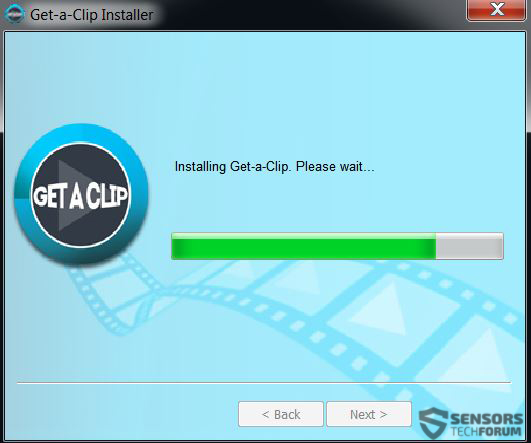
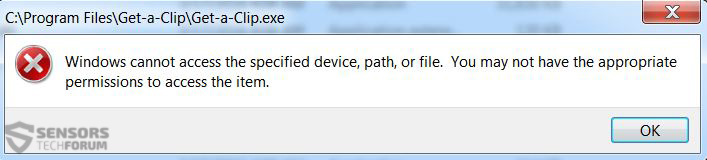
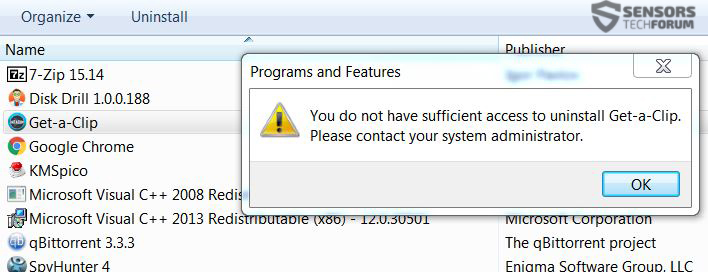
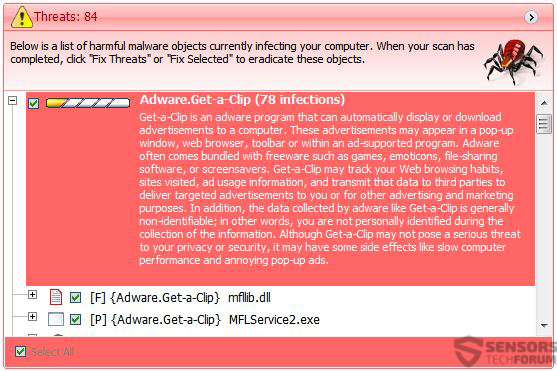














 1. Instalar SpyHunter para buscar y eliminar Get-a-Clip.
1. Instalar SpyHunter para buscar y eliminar Get-a-Clip.

















 Stopzilla Anti Malware
Stopzilla Anti Malware




